华为手机充电提示音在哪里设置?在最近,很多用户都在找自己手机的充电提示音,想知道自己手机的充电提示音设置方法是什么,那使用华为手机的用户该怎么设置充电提示音呢,下面就和小编一起来看看华为手机充电提示音设置教程吧!
1、首先我们在手机中下载好一段音频,这段音频是用于充电提示音乐,最长不要超过10秒,查看该音频的存储位置;
(因为设置完成后,手机进入充电模式,这段音频只有播放完才会停止,太长了就会一直响,直到音乐结束)
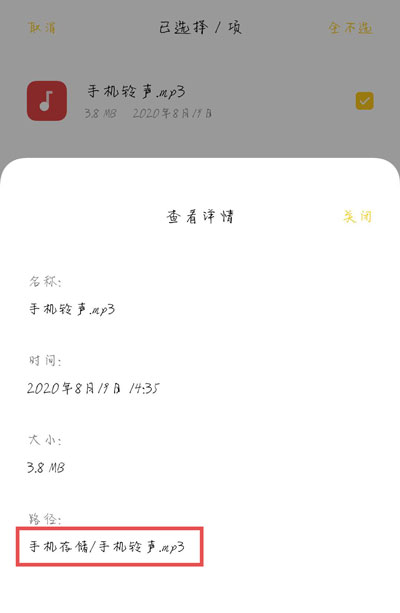
2、接着在手机中下载好一个类似于快捷指令的软件,例如【Tasker】App;
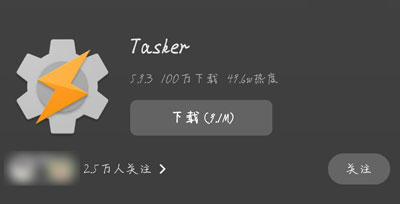
3、打开下载好的Tasker软件,切换到【任务】,点击右下角【+】新建任务;
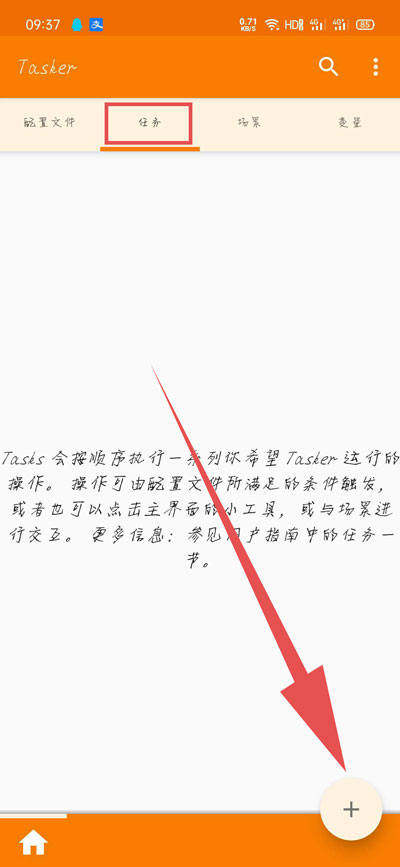
4、输入该任务的名称,便于之后找到并选择该任务,点击【确定】;
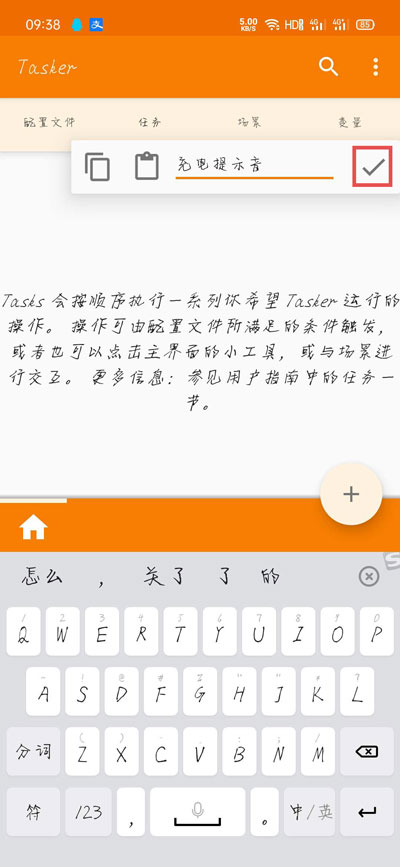
5、继续点击【+】新建任务需要执行的操作;
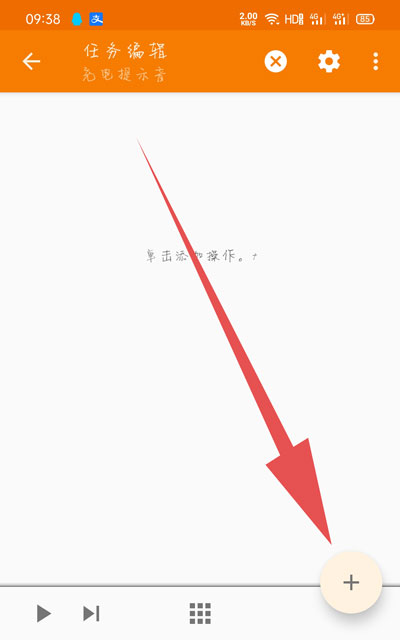
6、随后选择需要执行的操作类别,点击【媒体】;
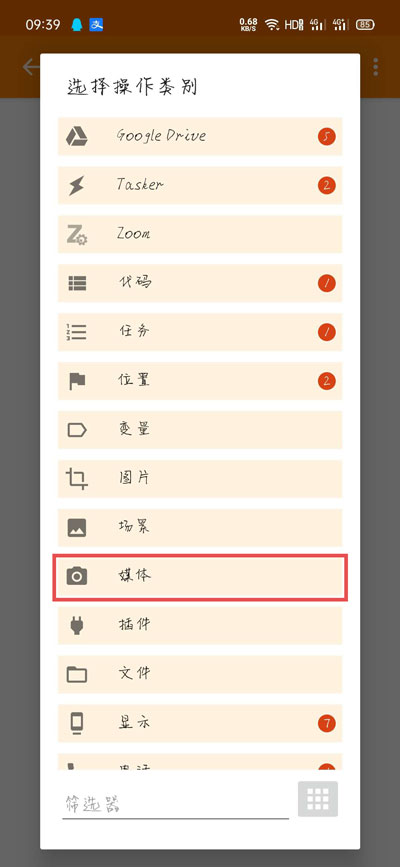
7、选择【音乐播放】一项;
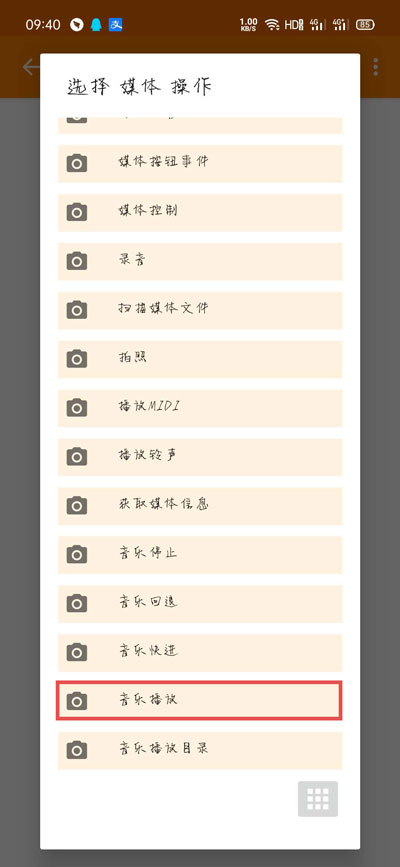
8、进入操作修改页面,点击文件右侧的【搜索】按钮;
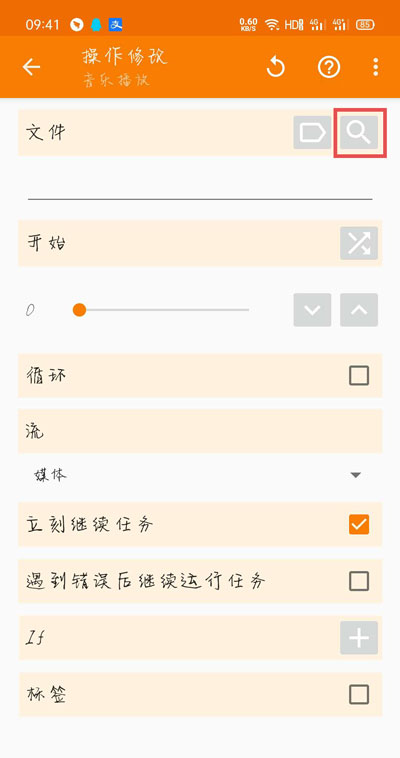
9、在选择文件页面,选择音频的存储位置;
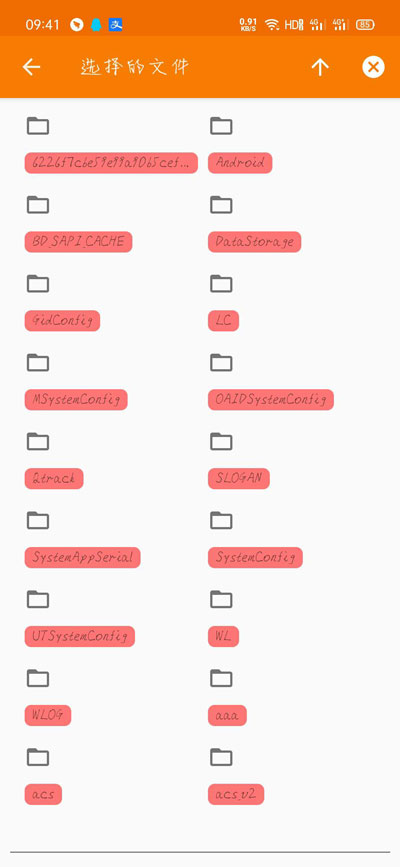
10、选择后,在操作修改页面,点击左上角【返回】;
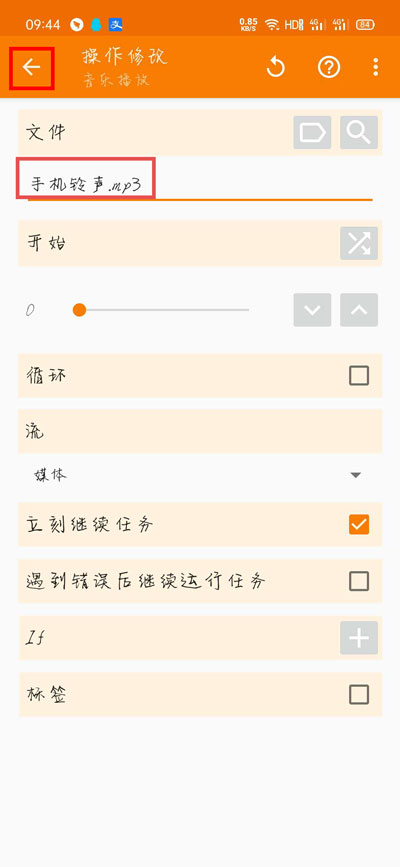
11、继续点击【返回】;
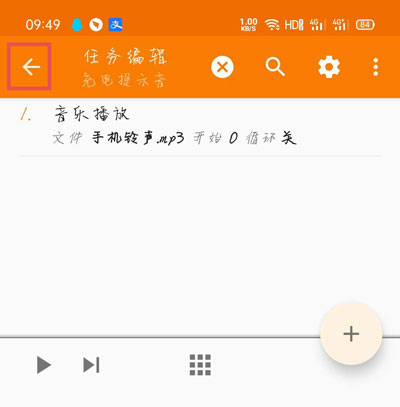
12、切换到【配置文件】一项,点击右下角的【+】新建配置文件;
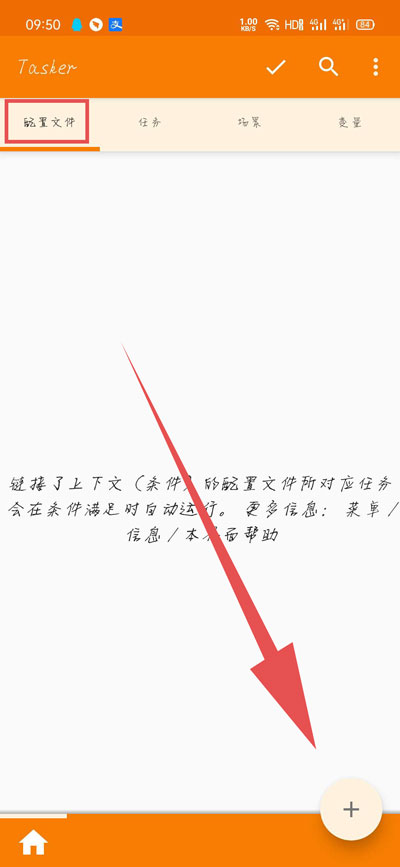
13、在弹出的选项中,选择【状态】;

14、选择状态类别为【电源】-【电源】;
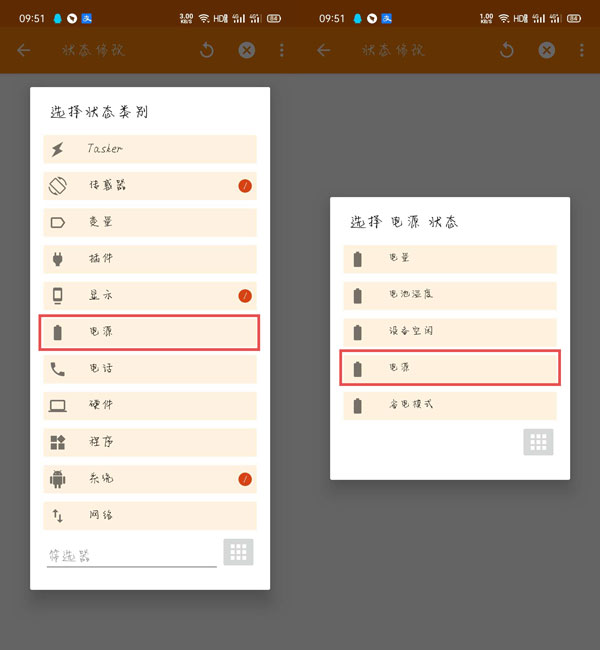
15、将状态修改为【任意】;
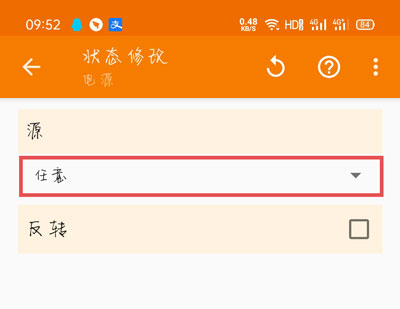
16、最后将配置文件执行的任务,选择为我们之前创建的任务;
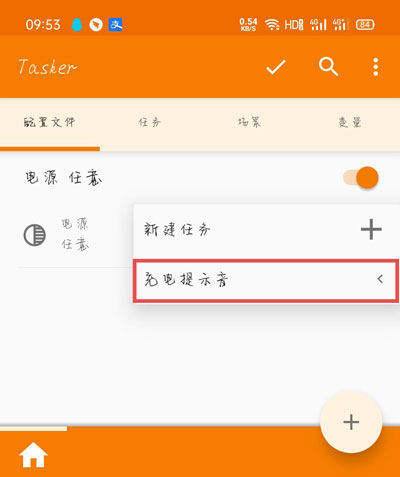
17、选择好后,点击上方的【确定】按钮,完成操作;
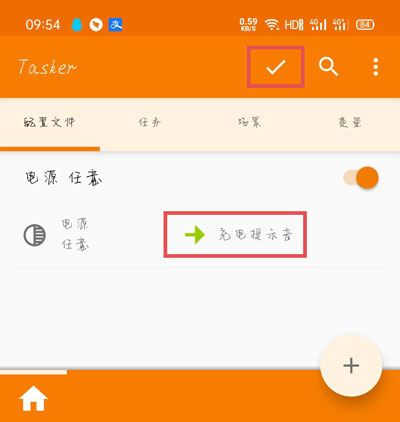
以上就是华为手机充电提示音设置教程的全部内容了,希望以上内容对您有所帮助!
